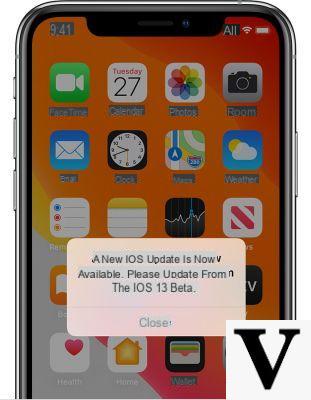
Tre mesi di beta ogni anno sono davvero difficili da sopportare e per questo motivo moltissimi utenti cadono nella tentazione di installare le beta pubbliche, pur sapendo di incorrere in problemi legati all’instabilità del sistema. D’altra parte però, c’è chi si ritrova “costretto” ad installare un software non definitivo dedicato agli sviluppatori per testare le proprie applicazioni.
In ogni caso, non è escluso che un giorno arrivi il desiderio di fare un passo indietro per godersi un dispositivo stabile e attendere le release finali. Come avrete sicuramente capito, oggi andremo a vedere in che modo togliere una beta da iPhone (o iPad).
Togliere beta pubblica da iPhone
Partiamo quindi dalla beta più utilizzata, ma allo stesso tempo meno consigliata. Una beta pubblica può sicuramente aiutare Apple nello scovare nuovi bug e problemi, ma potrebbe allo stesso tempo costringere un utente comune a fare i conti con continui problemi legati al sistema o alla batteria. Vediamo quindi come rimuoverla da iPhone.
- Aprire l’app “Impostazioni”
- Continuare con “Generali”
- Cliccare su “Gestione profili e dispositivo”
- Selezionare il profilo del software beta da rimuovere
- Concludere con “Rimuovi profilo” e poi “Riavvia il dispositivo”
A questo punto non si riceveranno più aggiornamenti beta, ma si resterà comunque alla versione attualmente installata. Per tornare invece all’ultima versione stabile rilasciata, sarà necessario effettuare un ripristino tramite DFU mode come in basso.
ATTENZIONE: i backup effettuati sulle versioni beta successive alla versione stabile che si andrà ad installare non saranno compatibili e non potranno essere recuperati (per questo consigliamo di effettuare sempre un backup prima di installare delle beta).
Aggiornare alla versione finale
Nel caso in cui si decida invece di rimanere con la attuale beta e attendere il rilascio della versione finale, bisognerà sostanzialmente continuare ad utilizzare tranquillamente il dispositivo finché non apparirà il messaggio “È disponibile un nuovo aggiornamento di iOS. Effettua l’aggiornamento da iOS XX beta.”. Per aggiornare sarà sufficiente accedere all’app “Impostazioni”, continuare con “Generali”, cliccare su “Aggiornamento Software” e concludere con “Scarica e Installa”.
Togliere beta per sviluppatori da iPhone
Per quanto riguarda invece gli sviluppatori, l’unica cosa che si potrà fare sarà effettuare un ripristino tramite DFU mode come linkato in precedenza. L’Apple ID di uno sviluppatore viene infatti riconosciuto automaticamente dal sistema, di conseguenza, non sarà necessario installare (e quindi rimuovere) alcun profilo dal dispositivo in questione.
Dubbi o problemi? Vi aiutiamo noi
Ricorda di iscriverti al nostro canale Youtube per video e altre recensioni. Se vuoi rimanere sempre aggiornato, iscriviti al nostro canale Telegram e seguici su Instagram. Se vuoi ricevere supporto per qualsiasi dubbio o problema, iscriviti alla nostra community Facebook o contattaci su Instagram. Non dimenticarti che abbiamo creato anche un motore di ricerca offerte pieno di coupon esclusivi e le migliori promozioni dal web!


























